
Cùng với sự phát triển của Microsoft Edge trên Windows 10, Internet Explorer - trình duyệt mặc định dành cho Windows - đang dần bị thay thế. Tuy vậy, nếu bạn vẫn muốn trải nghiệm trình duyệt cổ điển này trên Windows 10, bạn vẫn có thể cài đặt nó theo hướng dẫn bên dưới. Chúng tôi sẽ chia sẻ với bạn cách cài đặt Internet Explorer cho Windows 10, giúp bạn trải nghiệm trình duyệt này một cách đơn giản.
Internet Explorer là gì?

Internet Explorer, còn được gọi là Microsoft Internet Explorer, là trình duyệt web được Microsoft nghiên cứu và phát triển từ rất lâu. Được tích hợp vào hệ điều hành Microsoft Windows từ 26 năm trước, Internet Explorer từng là trình duyệt web phổ biến nhất với thị phần chiếm 95% vào năm 1999.
Tuy nhiên, sau sự ra đời của Firefox, Internet Explorer đã mất đi độ phổ biến trên thị trường và các trình duyệt khác đã chiếm ưu thế hơn. Hiện tại, phiên bản mới nhất của Internet Explorer là phiên bản 11, tích hợp trong Windows 8.1 và Windows Server 2012. Tuy nhiên, nó vẫn được hỗ trợ trên Windows 7 Service Pack 1 và có thể được cài đặt sẵn trên Windows 10.
Tính năng của Internet Explorer
Internet Explorer có những tính năng nổi bật sau đây:
- Giao diện đẹp mắt và dễ sử dụng, giúp bạn duyệt web thoải mái mà không mỏi mệt mắt.
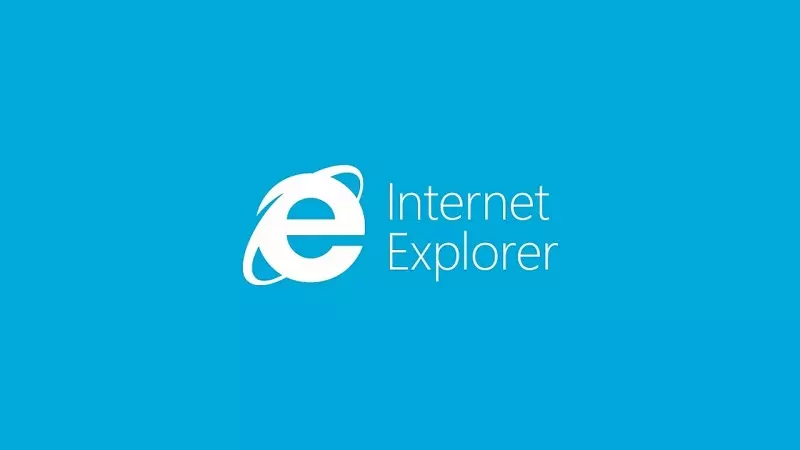
- Tích hợp các thanh công cụ như Menu Bar, Command Bar, Favorites Bar, Status Bar, giúp thao tác trực quan và dễ dàng.
- Tự động sắp xếp lại trang web được truy cập thường xuyên, giúp bạn nhanh chóng tiếp cận với những trang web mình quan tâm.
- Hỗ trợ công cụ tìm kiếm Bing trực tiếp từ thanh địa chỉ, giúp bạn tìm kiếm thông tin nhanh chóng. Bạn cũng có thể thêm các công cụ tìm kiếm khác như Google.
- Được cải tiến và nâng cấp thường xuyên để đảm bảo tính an toàn và bảo mật cho người dùng.
Hướng dẫn cài đặt Internet Explorer trên Windows 10
Bước 1: Lựa chọn Optional feature
Trước hết, bạn bấm tổ hợp phím Windows + R, sau đó nhập từ khóa optionalfeatures. Tiếp theo, chọn OK để tiếp tục quá trình cài đặt. Hãy đảm bảo bạn tuân thủ đúng hướng dẫn để tránh nhầm lẫn và tiết kiệm thời gian.
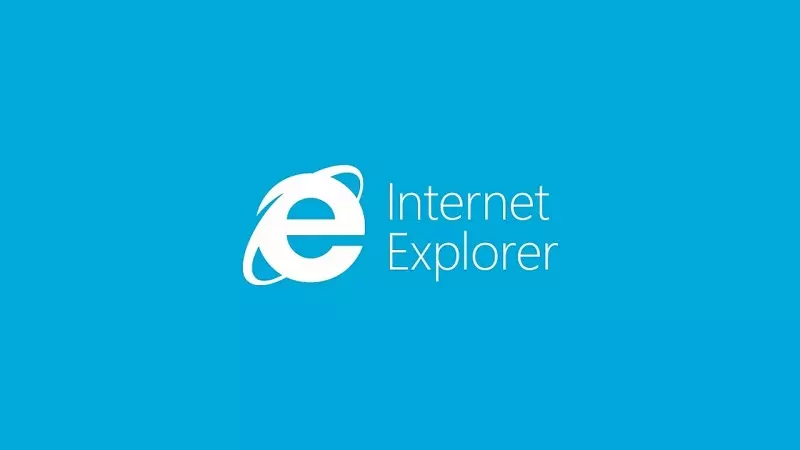
Bước 2: Chọn Internet Explorer
Bây giờ, bạn chỉ cần tích chọn Internet Explorer 11 như hình dưới đây và bấm OK để hoàn thành quá trình cài đặt. Hãy đảm bảo bạn làm đúng theo hướng dẫn và xem hình ảnh mô tả để tránh nhầm lẫn.
Sau đó, quá trình tải về và cài đặt sẽ diễn ra tự động theo hệ thống.
Bước 3: Khởi động lại máy
Sau khi hoàn thành hai bước trên, bấm Restart now để khởi động lại máy tính và áp dụng các thay đổi. Chỉ khi máy tính đã khởi động lại, quá trình cài đặt sẽ hoàn tất. Đảm bảo bạn đợi máy tính khởi động lại trước khi sử dụng Internet Explorer.
Bước 4: Mở Internet Explorer
Sau khi máy tính khởi động lại, bạn có thể tìm kiếm và mở Internet Explorer bằng cách vào Search và chọn mở trình duyệt này. Bây giờ, bạn có thể sử dụng Internet Explorer để duyệt web như mọi khi.
Đây là hướng dẫn chi tiết về cách cài đặt Internet Explorer cho Windows 10. Hãy tham khảo và làm theo để trải nghiệm trình duyệt cổ điển này trên Windows 10 của bạn.

















